Nội Dung Chính
4 Cách Xử Lý Loa Máy Tính Có Biểu Tượng X ĐỏIncare – Dịch Vụ Sửa Chữa Máy Tính Chuyên Nghiệp, Uy Tín HCM
Khi loa máy tính laptop xuất hiện dấu X đỏ, máy sẽ không thể phát âm thanh nếu thiếu hỗ trợ của tai nghe hoặc loa ngoài. Điều này gây khó chịu cho người dùng và ảnh hưởng tới các công việc cần nghe âm thanh: xem video, nghe – gọi mess…
Có rất nhiều nguyên nhân gây ra hiện tượng này và mỗi nguyên nhân đều có cách khắc phục riêng. Ở bài viết sau, Incare sẽ giúp bạn tìm hiểu 4 cách xử lý loa máy tính có biểu tượng X đỏ cho từng trường hợp cụ thể. Cùng khám phá nhé!
4 Cách Xử Lý Loa Máy Tính Có Biểu Tượng X Đỏ
1. Cập nhật driver âm thanh
Khi mới cập nhật hệ điều hành cho máy tính laptop, các driver âm thanh cũ và phần mềm không tương thích với nhau gây nên lỗi loa bị dấu X đỏ.
Bạn đang xem: Biểu tượng loa có dấu x
Các bước tiến hành sửa lỗi:
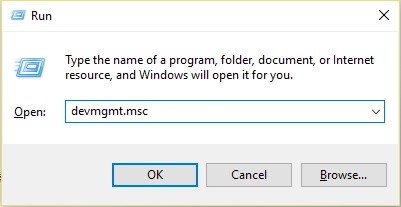
Bước 1: Chọn tổ hợp phím Windows + R để mở hộp thoại Run > nhập lệnh devmgmt.msc để vào khung thoại.
Bước 2: Ở cửa sổ làm việc, nhấp chọn hình tam giác nhỏ cạnh Sound, video and game controllers.
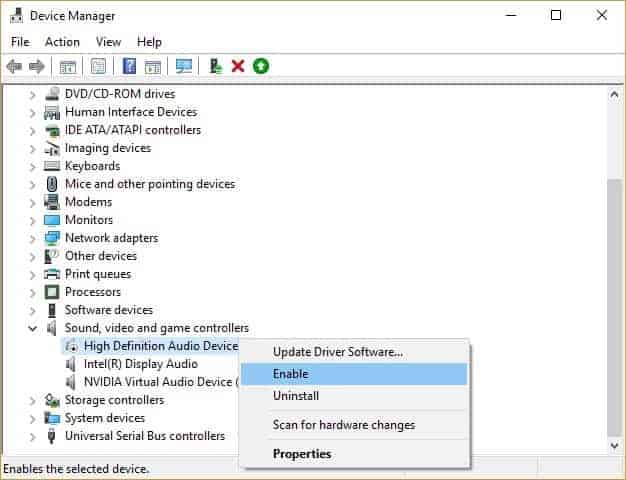
Bước 3: Tìm kiếm và chọn Driver Audio Realtek ở danh sách bên dưới Sound, video and game controllers > Chọn tiếp Update Driver.
Bước 4: Máy tính sẽ gửi cho bạn thông báo > Nhấn chọn vào dòng chữ Search automatically for updated driver software.
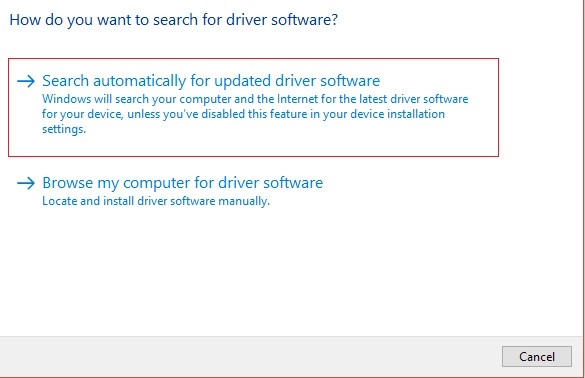
Bước 5: Đợi quá trình kết thúc và tiến hành khởi động lại máy tính – laptop để cập cập nhật phiên bản mới của Driver âm thanh.
2. Đảm bảo dịch vụ Windows Audio Services đã khởi động
Bước 1: Nhấn tổ hợp phím Windows + R > Tìm kiếm – mở msc.
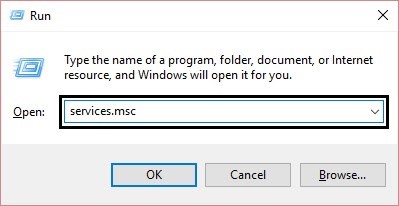
Bước 2: Tìm và chọn Windows Audio Services > Nhấp chọn Properties.
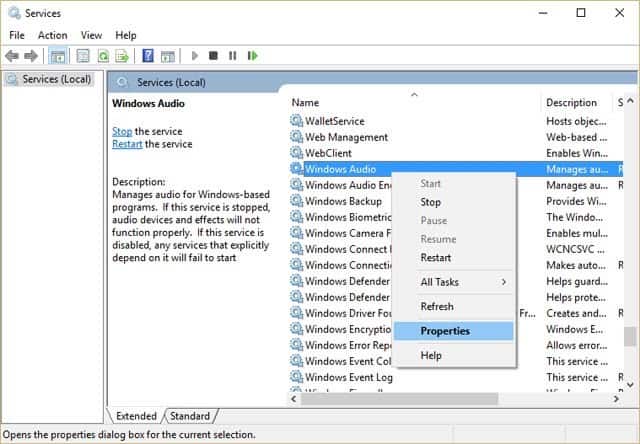
Bước 3: Chọn Start > Thiết lập Startup type thành Automatic để đảm bảo Windows Audio Services vẫn đang chạy.
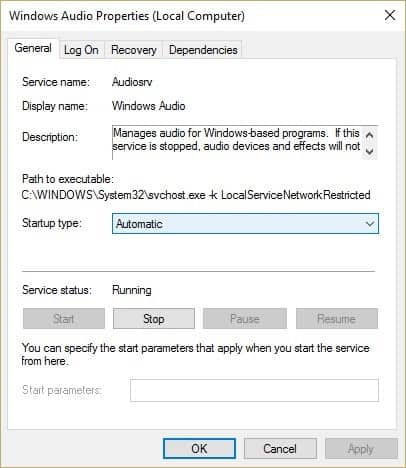
Bước 4: Chọn Apply > Nhấn chọn OK.
Bước 5: Tiến hành tương tự cho dịch vụ Windows Audio Endpoint Builder.
Bước 6: Đóng tất cả các chương trình và tiến hành restart máy để lưu các thay đổi.
3. Gỡ bỏ Realtek High Definition Audio driver
Bước 1: Bấm tổ hợp phím Windows + X > Sau đó chọn Control Panel.
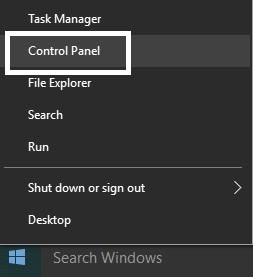
Bước 2: Nhấn chọn Uninstall a Program > Tìm mục Realtek High Definition Audio Driver.
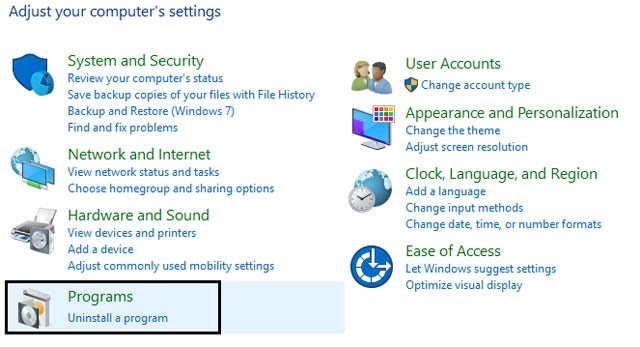
Bước 3: Nhấn chuột phải và rồi chọn Uninstall.
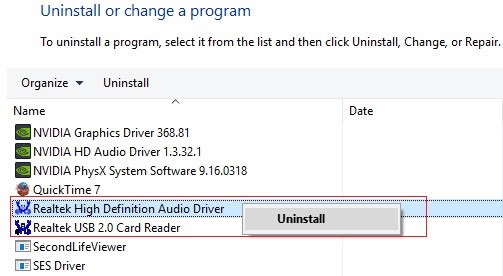
Bước 4: Tiến hành restart máy và mở Device Manager.
Bước 5: Nhấn vào Action và tiếp tục chọn “Scan for hardware changes“.
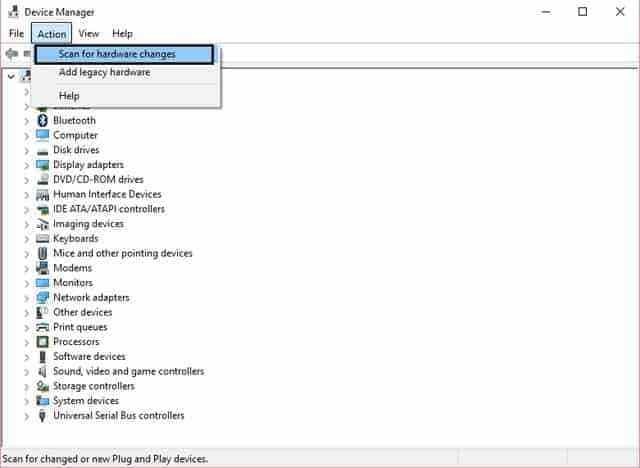
Bước 6: Hệ thống máy sẽ tiến hành tự động khắc phục hiện tượng loa có dấu X màu đỏ.
4. Chỉnh sửa Registry
Bước 1: Bấm tổ hợp phím Windows + R và gõ regedit > Chọn Enter để mở Registry Editor.
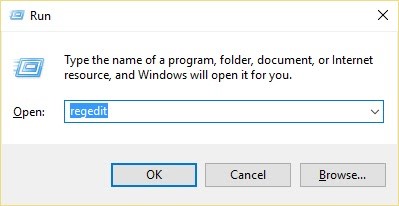
Bước 2: Tiến hành điều hướng đến key register sau:
Computer\HKEY_LOCAL_MACHINE\SOFTWARE\Microsoft\Windows\Current
Version\MMDevices
Bước 3: Click chuột vào MMDevices rồi tiến hành chọn Permissions.
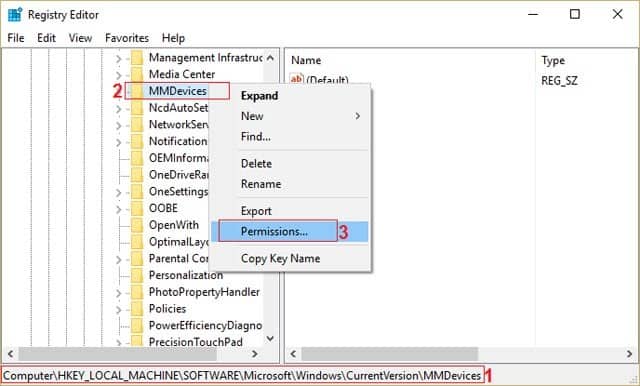
Bước 4: Tại cửa sổ Permission, chọn Full Control cho User, Administrator, System.
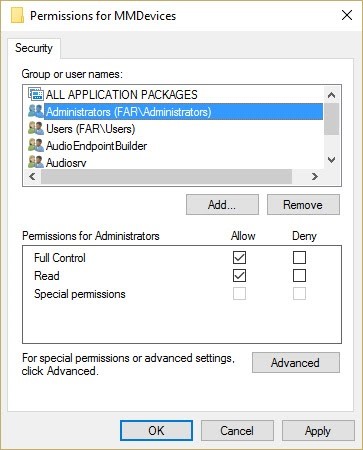
Bước 5: Chọn Apply > OK để lưu các thiết lập.
Bước 6: Tiếp tục điều hướng một lần nữa key registry sau:
Computer\HKEY_LOCAL_MACHINE\SOFTWARE\Microsoft\Windows\Current
Version\MMDevices\Audio
Bước 7: Tiến hành lại bước 4 và 5 để kiểm soát toàn bộ System, User và Admin.
Bước 8: Đóng Registry Editor và restart máy.
Nếu bạn đã thực hiện tuần tự các bước trên mà vẫn không hiệu quả thì tốt hơn hết nên tìm đến địa chỉ sửa chữa máy tính uy tín để được hỗ trợ tốt nhất.
Incare – Dịch Vụ Sửa Chữa Máy Tính Chuyên Nghiệp, Uy Tín HCM
Là một đơn vị lớn và lâu năm trong nghề, Incare trở thành địa chỉ đáng tin cậy của khách hàng HCM mỗi khi có nhu cầu bảo dưỡng và sửa chữa máy tính. Incare tự tin khắc phục mọi lỗi từ cơ bản đến nâng cao như:
Cài đặt hệ điều hành cho máy tính.Vệ sinh máy tính – laptop.Xử lý các lỗi liên quan tới phần cứng máy tính,.Xử lý các lỗi liên quan đến phần mềm máy tính.
Mọi yêu cầu đều được Incare giải quyết trong thời gian ngắn nhất có thể với mức giá vô cùng cạnh tranh. Chất lượng máy sau sửa chữa đảm bảo chạy êm như mới, không xảy ra hiện tượng tái lặp lỗi. Hơn nữa, khách hàng được hỗ trợ một cách tối ưu nhất trong quá trình sửa máy tại Incare:
Cho mượn máy tính làm việc trong quá trình chờ đợi sửa chữa.Giá cả cạnh tranh so với các đơn vị khác trên thị trường.Linh kiện thay thế chính hãng, nói không với hàng giả – hàng nhái – hàng kém chất lượng.Báo giá – thời gian – cách thức sửa chữa máy tính rõ ràng cho khách trước khi thực hiện.Được hỗ trợ nhiệt tình bởi đội ngũ tư vấn viên chuyên nghiệp, có chuyên môn cao khi muốn giải đáp thắc mắc.
Bài viết đã hướng dẫn cách xử lý loa máy tính có biểu tượng X đỏ theo từng trường hợp cụ thể. Chúc các bạn áp dụng thành công tại nhà để khắc phục lỗi này nhé!
| Sản Phẩm | Thông Tin |
| ✅ Bảng Giá Linh Kiện Máy Tính/Laptop Samsung | ⭐ Giải Quyết Lỗi Âm Thanh Trên Win 10 |
| ✅ Bảng Giá Linh Kiện Máy In/Photocopy Toshiba | ⭐ Lỗi Thường Gặp Ở Máy Tính Laptop Hitachi & Cách Khắc Phục |
| ✅ Bảng Giá Linh Kiện Máy Tính/Laptop Philips | ⭐ Cách Ghi Âm Trên Laptop, Máy Tính Đơn Giản Nhất |
| ✅ Bảng Giá Linh Kiện Máy Tính/Laptop Dell | ⭐ Lỗi Thường Gặp Ở Máy Tính Laptop Asus Và Cách Khắc Phục |
Khi laptop xuất hiện lỗi loa bị dấu X đỏ thì cũng đồng nghĩa với việc máy tính không thể phát ra âm thanh nếu không có sự hỗ trợ của bên thứ ba như tai nghe hay loa ngoài. Thật khó chịu phải không nào!
Thế nhưng có khá nhiều nguyên nhân gây ra tình trạng loa laptop bị dấu X đỏ. Hơn thế nữa, với mỗi nguyên nhân cụ thể lại tương ứng với các khắc phục nhất định. Điều này khiến bạn cảm thấy phân vân khi không biết đâu mới là nguyên nhân chính xác gây ra lỗi?

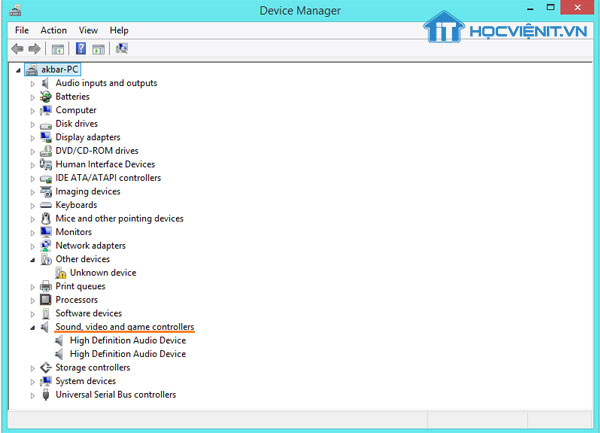
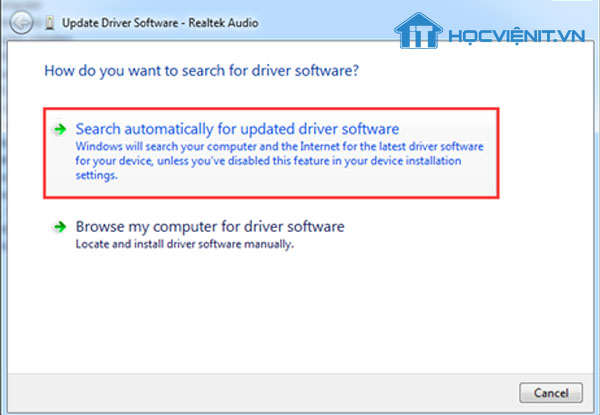
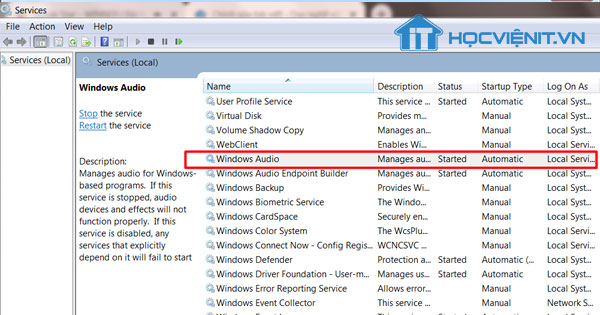
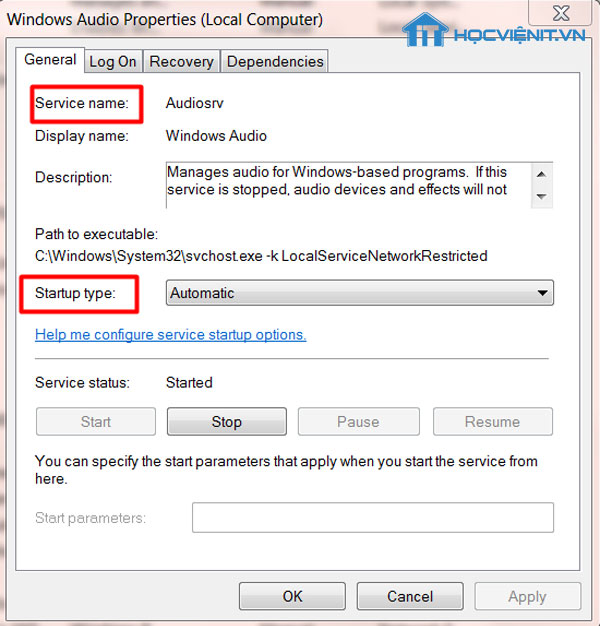
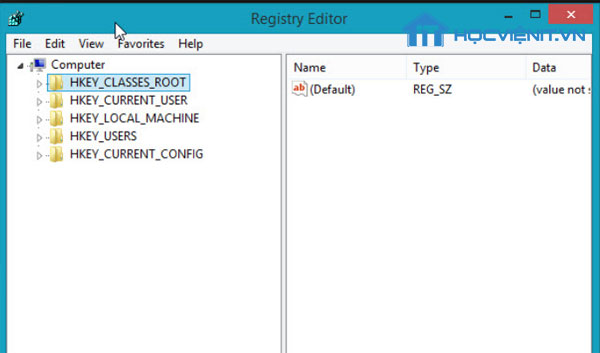
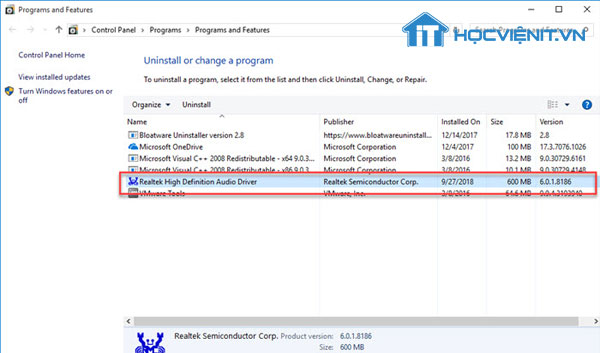
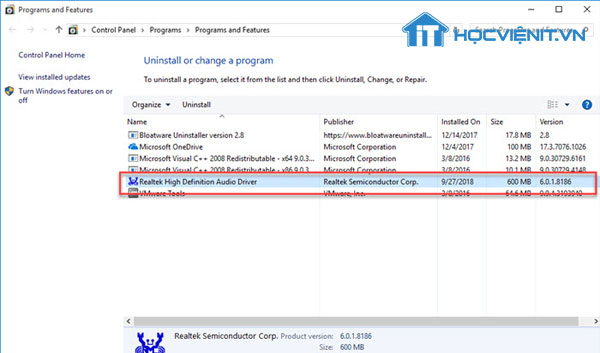
Bước 3: Bạn truy cập vào cửa sổ Device Manager, chuyển trang Tab Action và chọn Scan for hardware changes.
Bước 4: Khi quá trình kết thúc, bạn kiểm tra xem lỗi đã được khắc phục hay chưa.
Xem thêm: Bts debut vào ngày tháng năm nào, ngày thành lập bts
Trên đây là chia sẻ của Hocvieni
T.vn về cách giải quyết lỗi loa bị dấu X đỏ nhanh chóng. Hi vọng chúng giúp ích cho bạn trong quá trình sử dụng máy tính cũng như trong học tập. Chúc bạn thành công!
Ngoài ra, nếu có bất cứ thắc mắc nào về các kiến thức liên quan đến máy tính khác thì bạn có thể để lại bình luận bên dưới bài viết này. Và đừng quên đón đọc các bài viết mới nhất của Hocvieni
T.vn nhé.
Bài viết có liên quan:
Nguyên nhân, khắc phục loa laptop bị rè và hướng dẫn sử dụng đúng cách
Khắc phục tình trạng loa mất tiếng hiệu quả
TỔNG HỢP LỖI LOA LAPTOP THƯỜNG GẶP VÀ CÁCH KHẮC PHỤC NHANH NHẤT
Đăng ký kênh Youtube để theo dõi các bài học của Huấn luyện viên tốt nhất:http://bit.ly/Youtube_HOCVIENi
T
Tham gia cộng đồng Học viện IT.vn tại:https://www.facebook.com/groups/www.shthcm.edu.vn/
Trụ sở Hà Nội: Số 8 ngõ 117 Thái Hà, Đống Đa, Hà Nội
Hồ Chí Minh: Số 283/45 Cách Mạng Tháng Tám, Phường 12, Quận 10, TP.HCMHải Phòng:Số 94 Quán Nam, Lê Chân, Hải Phòng
Thái Nguyên:Số 297 Lương Ngọc Quyến, TP. Thái NguyênHọc viện IT.vn – Truyền nghề thực tế cùng bạn đến thành công!